苹果Mac怎么开启hidpi 黑苹果怎么开启hidpi
HiDPI模式能够帮助Mac用户获得更细腻的显示效果,并且黑苹果也同样适用,简而言之,开启HiDPI模式能为用户带来更好的Mac使用体验。那么Mac怎么开启hidpi?黑苹果怎么开启hidpi?一起来了解一下。
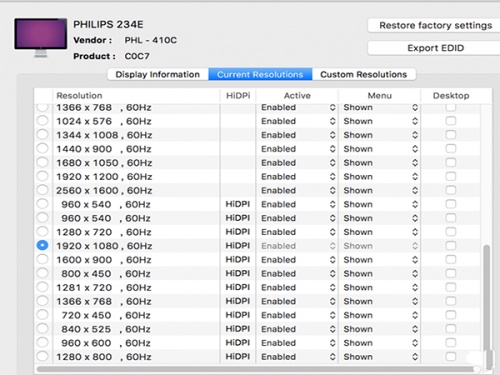
Mac开启hidpi模式方法:
1、开启hidpi
打开终端输入:
sudo defaults write /Library/Preferences/com.apple.windowserver.plist DisplayResolutionEnabled -bool true
回车后,输入当前系统管理员的密码,回车确认。
2、获取你的显示器的两个 ID:(非常重要)
DisplayVendorID和DisplayProductID,前一个是命名文件夹的,后一个要命名文件。
打开终端, 命令分别是:
ioreg -l | grep "DisplayVendorID"
ioreg -l | grep "DisplayProductID"
记下这两个命令输出的10进制数字,等下要转换为16进制。输出结果为例:
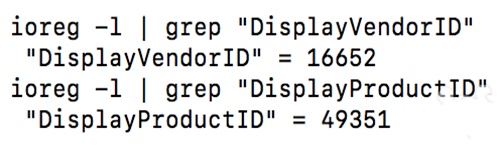
3、转换为16进制,推荐这个在线转换工具(把2、得到的数字转换为16进制):
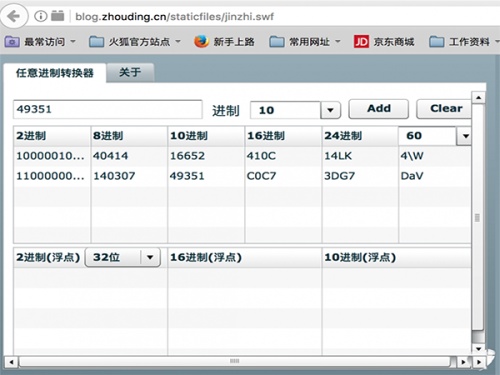
4、任意位置新建一个文件夹
文件夹命名的模式是:DisplayVendorID-XXXX,其中XXXX是你的DisplayVendorID的16进制值小写。比如文件夹名字为:DisplayVendorID-410c,如图:

文件夹建好了,然后在DisplayVendorID-XXXX的文件夹里新建一个名为:DisplayProductID-YYYY的空文件(没有扩展名)。YYYY就是你的DisplayProductID的16进制了。我的文件名为:DisplayProductID-c0c7
5、创建DisplayProductID-YYYY文件的内容。在线生成你自己显示器的配置文件,点这里地址。并把生成的文件内容复制出来。用记事本打开DisplayProductID-YYYY,并把内容粘贴进去。
6、把DisplayVendorID-XXXX文件夹拷贝到 /System/Library/Displays/Contents/Resources/Overrides/,(10.10 版本及以下为 /System/Library/Displays/Overrides/ ),然后重启设备。
7、下载RDM方便切换分辨率,安装好RDM即可。
Mac版

rdm mac版类型:其他软件
大小:922KB
版本:V2.2标签:效率软件查看详情立即下载
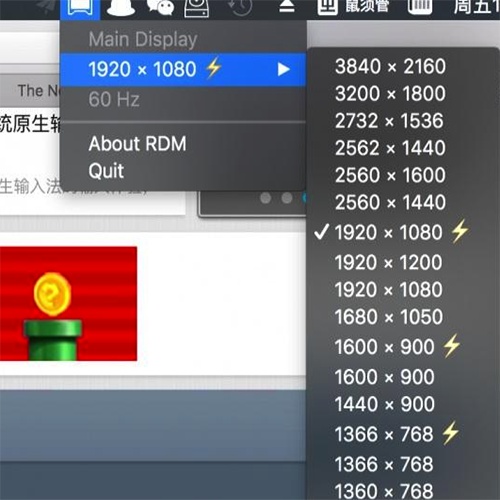
相关推荐
- 【其他】 WPSrank函数的使用方法 04-19
- 【其他】 WPS日期格式怎么转换 04-19
- 【其他】 WPS日期自动往下排怎么设置 04-19
- 【其他】 WPSExcel怎么添加选项 04-19
- 【其他】 WPSExcel表格怎么翻译 04-19
- 【其他】 WPSExcel怎么分列 04-19
- 【其他】 WPSExcel表格行间距怎么设置 04-19
- 【其他】 WPS文档怎么把图片嵌入表格 04-19
- 【其他】 WPSword怎么转换PDF 04-19
- 【其他】 WPSword文档怎么插视频 04-19
本周热门
-
iphone序列号查询官方入口在哪里 2024/04/11
-
输入手机号一键查询快递入口网址大全 2024/04/11
-
oppo云服务平台登录入口 2020/05/18
-
苹果官网序列号查询入口 2023/03/04
-
fishbowl鱼缸测试网址 2024/04/15
-
outlook邮箱怎么改密码 2024/01/02
-
光信号灯不亮是怎么回事 2024/04/15
-
华为手机主题在哪里?怎么更换 2019/04/05
本月热门
-
iphone序列号查询官方入口在哪里 2024/04/11
-
输入手机号一键查询快递入口网址大全 2024/04/11
-
oppo云服务平台登录入口 2020/05/18
-
fishbowl鱼缸测试网址 2024/04/15
-
outlook邮箱怎么改密码 2024/01/02
-
苹果官网序列号查询入口 2023/03/04
-
光信号灯不亮是怎么回事 2024/04/15
-
学信网密码是什么格式 2020/05/19
-
正负号±怎么打 2024/01/08
-
计算器上各个键的名称及功能介绍大全 2023/02/21












